Windows下Apache Tomcat?的下载安装和使用
2021-07-12 03:07
标签:本地 star 文件下载 org str 界面 b2c sso conf 本文将给出在windows下Apache Tomcat的下载安装和使用的简易教程. 前往Tomcat的官网http://tomcat.apache.org/.如下图所示: 在上图左侧红色方框中选择版本,例如,我们点击Tomcat 9,进入以下页面. 我们以windows为例,选择下载相应windows版本的Tomcat 9, 点击文件下载,得到zip文件,如下图所示: 将文件解压至某个文件夹,注意解压路径中不要有中文和空格.例如,解压至E盘下, 下面,来稍微解释一下Tomcat下各个文件及文件夹的意义: 双击bin文件夹下的startup.bat文件,弹出以下界面: 出现以上界面的时候,Tomcat即启动成功,本地的服务器已经搭建成功.如果想要关闭服务器的话,可以直接关闭上面的窗口. 接下来我们在浏览器中输入http://localhost:8080/
,(保持上面的黑窗口后台运行),如果弹出以下界面,就表示Tomcat安装成功并启动了.
如有纰漏,望不吝指出. Windows下Apache Tomcat?的下载安装和使用 标签:本地 star 文件下载 org str 界面 b2c sso conf 原文地址:https://www.cnblogs.com/zhanglixina/p/9614466.html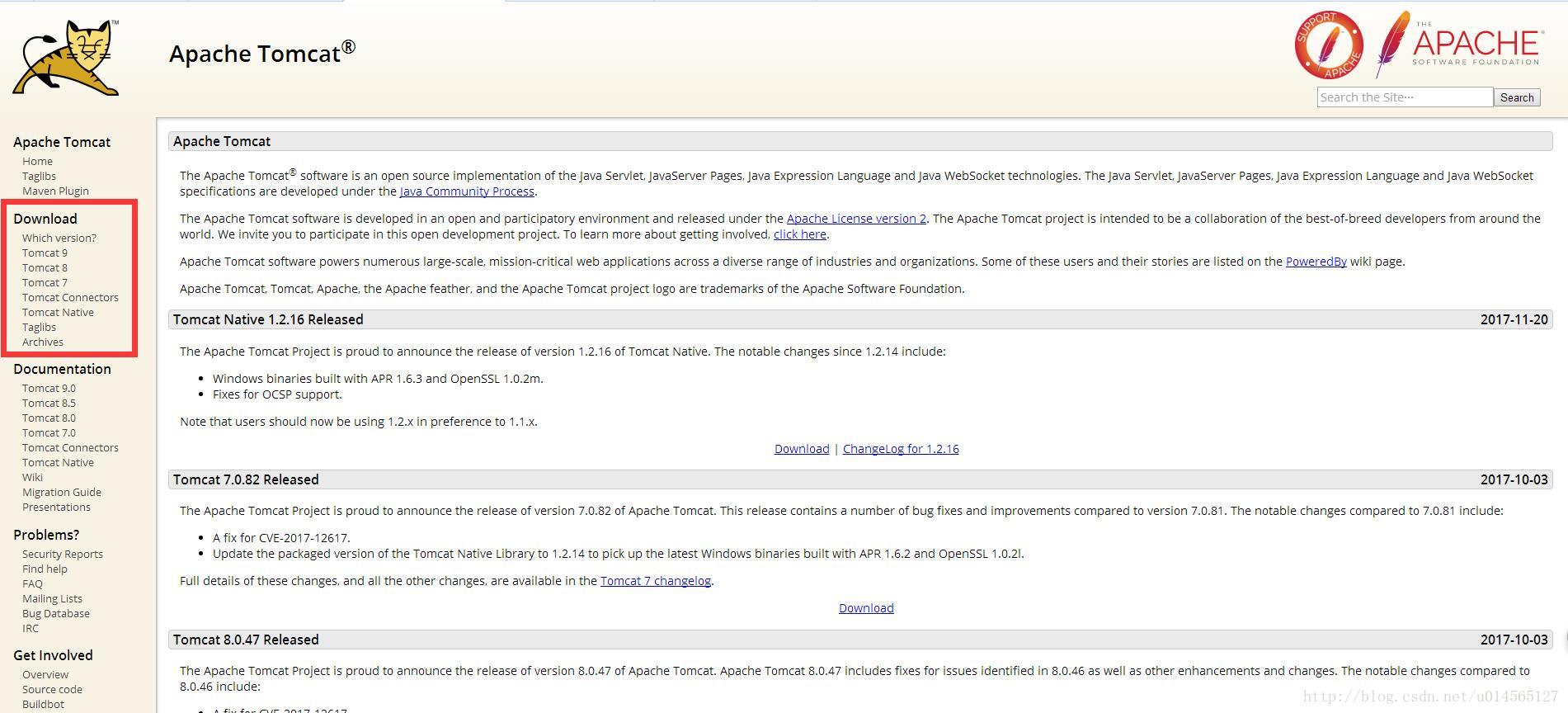
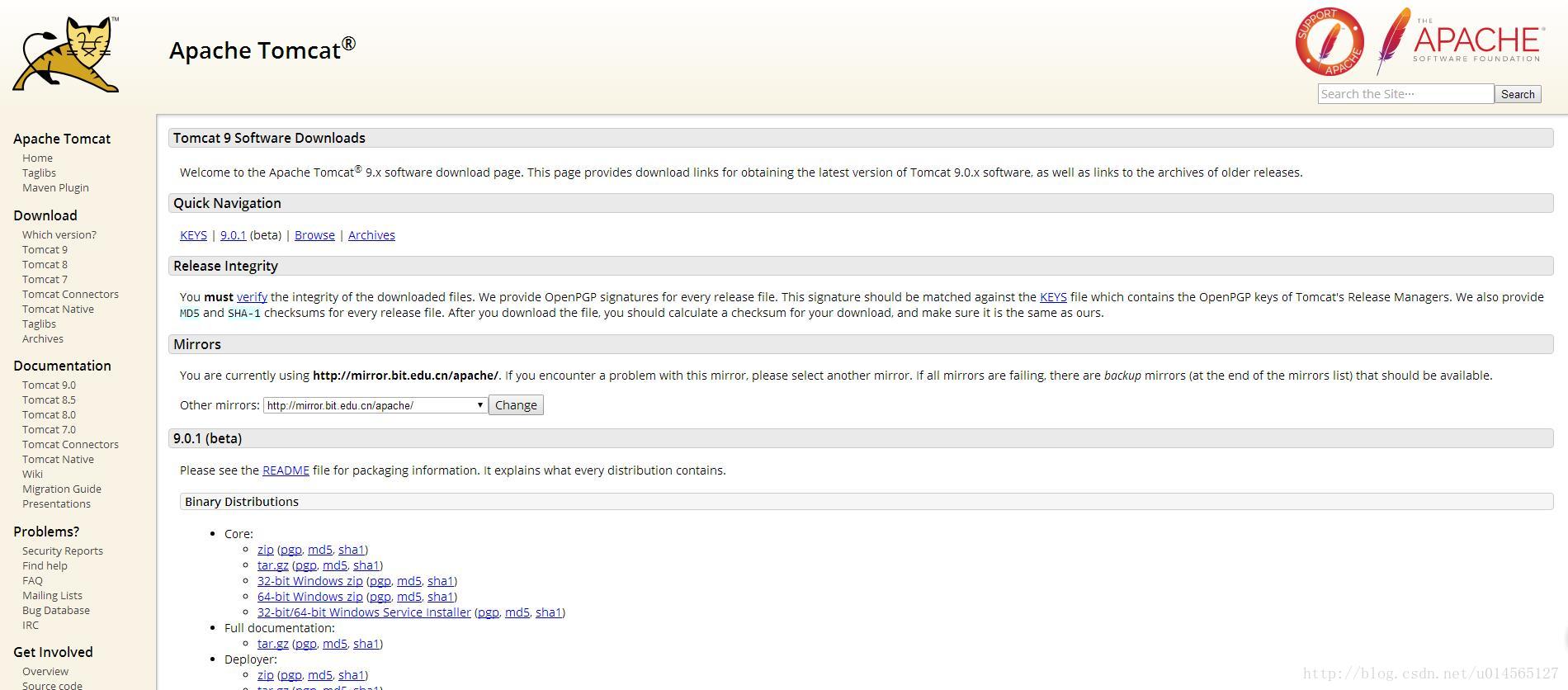
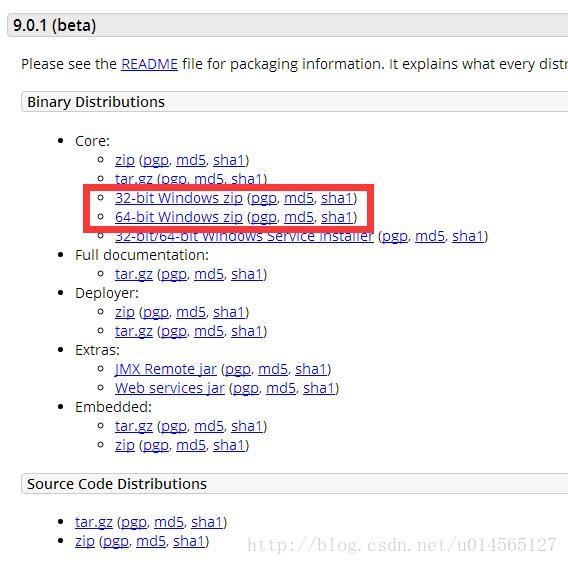
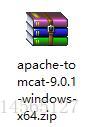
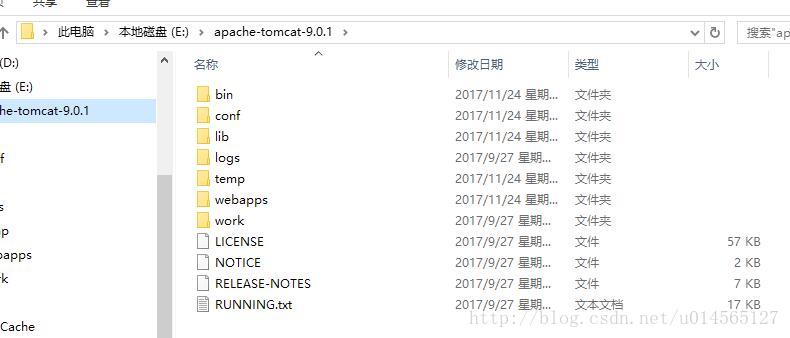
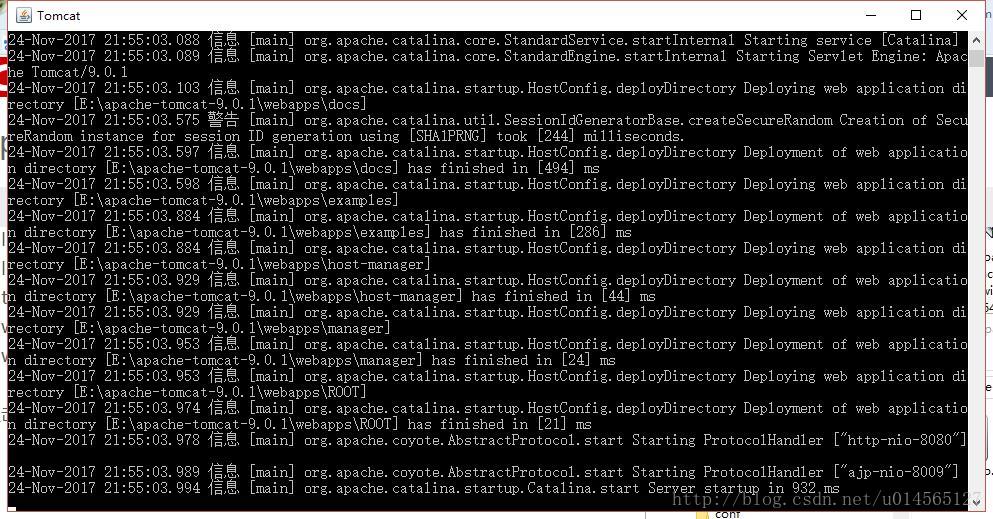
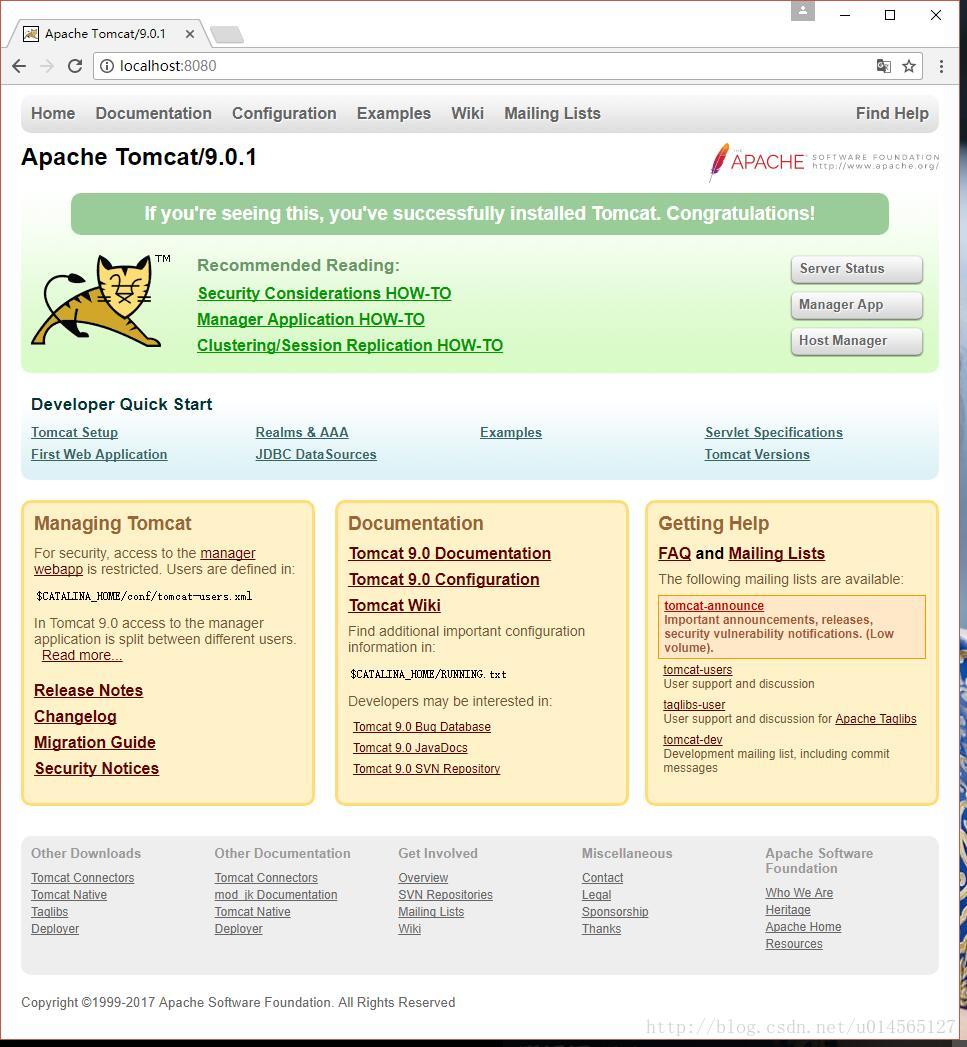
END
2017年11月24日
上一篇:WINDOWS程序设计(003)----窗口类的注册
下一篇:第一个C#程序
文章标题:Windows下Apache Tomcat?的下载安装和使用
文章链接:http://soscw.com/essay/103972.html